怎么录制网页上的视频?这篇文章告诉你2种方法
一键录制-声音与画面同步
免费下载,不限时长,操作简单,高清录制
在数字化时代,网页视频已成为我们获取信息、学习知识和娱乐放松的重要途径。然而,有时我们可能想要保存或分享网页上的视频内容,却苦于没有合适的工具和方法。那么怎么录制网页上的视频呢?本文将详细介绍两种常见的网页视频录制方法,旨在帮助读者轻松实现网页视频的录制和分享。
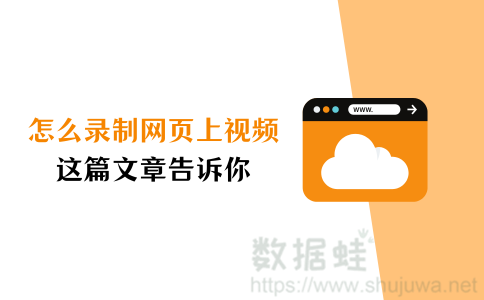
怎么录制网页上的视频?
无论是为了学习、娱乐还是保存重要的在线内容,掌握录制网页视频的技能是十分必要的。可是很多人不知道怎么录制网页上的视频,别担心,下面告诉你两种录制网页视频的方法。
录制网页视频方法1:QQ录屏
QQ作为我们日常生活中常用的通讯工具,不仅支持文字、语音、视频聊天,还内置了屏幕录制功能。QQ录屏操作简单,无需额外安装软件,即可轻松录制网页视频。以下是使用QQ录屏的操作步骤:
步骤1:打开QQ并登录账号。确保你的QQ版本在9.2.2或以上,因为早期版本可能不支持屏幕录制功能。
步骤2:打开需要录制视频的网页,并调整至合适的大小和位置。在QQ聊天窗口中,点击剪刀手图标(或使用快捷键Ctrl+Alt+S)打开屏幕录制功能。
步骤3:QQ录屏支持全屏录制和区域录制两种模式。如果你只想录制网页上的视频,可以选择区域录制模式,并使用鼠标框选需要录制的区域。
步骤4:录制完成后,点击“结束录制”按钮,QQ会将录制的视频文件保存到指定位置。
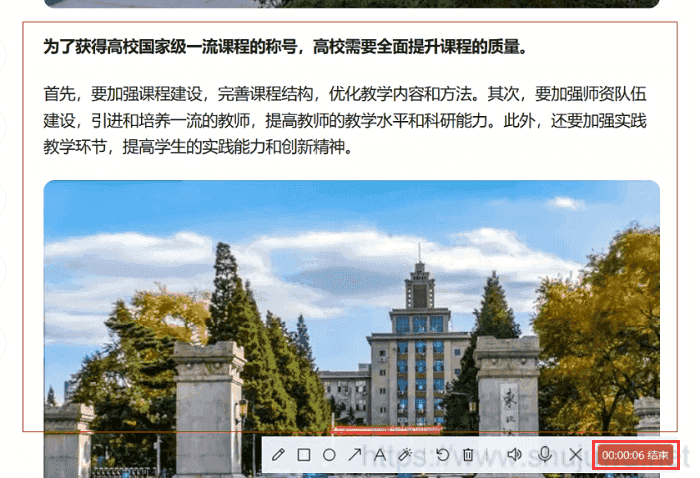
录制网页视频方法2:数据蛙录屏软件
数据蛙录屏软件是一款专业、高效的屏幕录制工具,支持Windows和Mac系统。它拥有多种录制模式和丰富的录制参数设置选项,可以满足用户不同的录制需求。无论是录制网页视频、游戏画面还是教学课件,它都能轻松应对。
软件支持无水印录制电脑视频,用户可以录制任何网页视频,而无需担心水印的问题。下面将详细介绍如何使用数据蛙录屏软件录制网页视频:
操作环境:
- 演示机型:联想Ideapad 700-15ISK-ISE
- 系统版本:Windows 10
- 软件版本:数据蛙录屏软件1.1.12
步骤1:打开软件后,你会看到简洁明了的操作界面和多种录制模式选项。对于网页视频录制,我们推荐选择“窗口录制”模式。
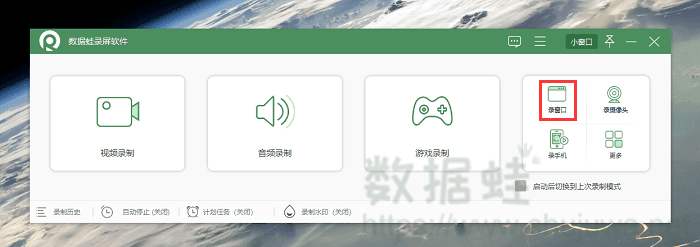
步骤2:在窗口录制模式中,使用鼠标拖动调整录制区域至包含网页视频的位置,确保录制的视频符合需求。
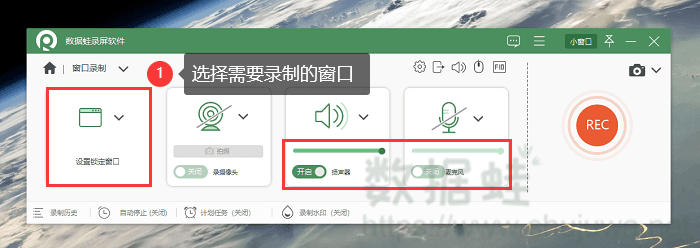
步骤3:软件还提供了录制水印功能,可以在我们录制的网页视频中添加图片水印与文字水印,保障了视频的安全性。
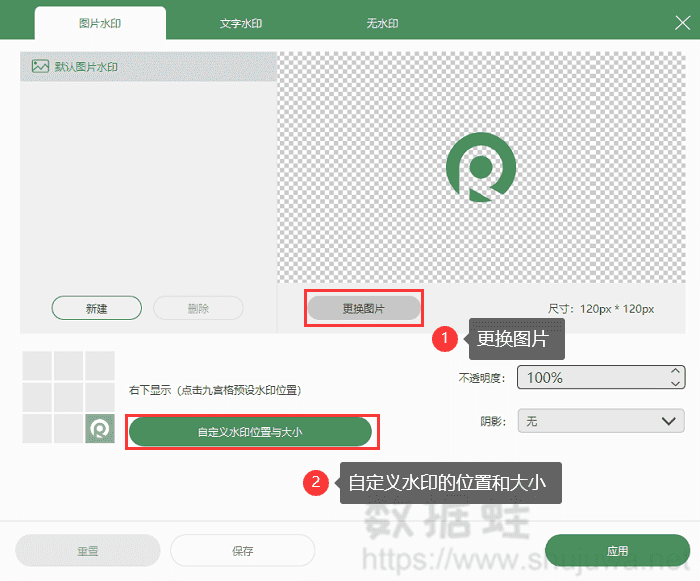
步骤4:录制完成后,点击“停止录制”按钮。软件会将录制的视频文件保存到指定位置(你可以在软件中设置保存路径)。
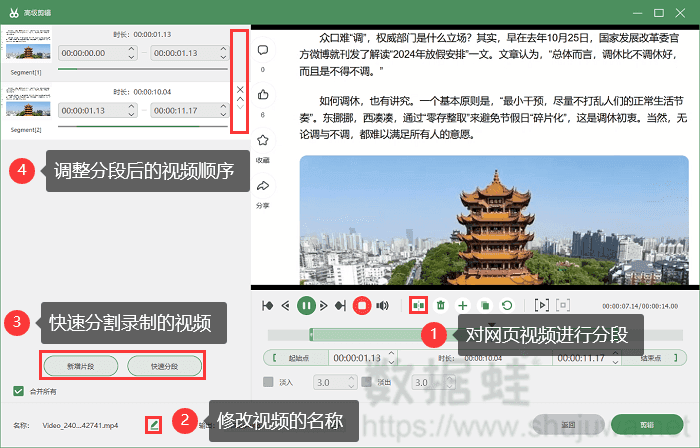
录制网页视频的总结
通过本文的介绍,相信您已经明白了怎么录制网页上的视频,无论是简单快捷的QQ录屏还是专业高效的数据蛙录屏软件,它们都能帮助我们轻松实现网页视频的录制。在实际应用中,你可以根据自己的需求和喜好选择适合的录制方法。同时,我们也希望你在录制和分享视频的过程中能够遵守相关的法律法规和道德准则,尊重他人的知识产权和隐私权。
